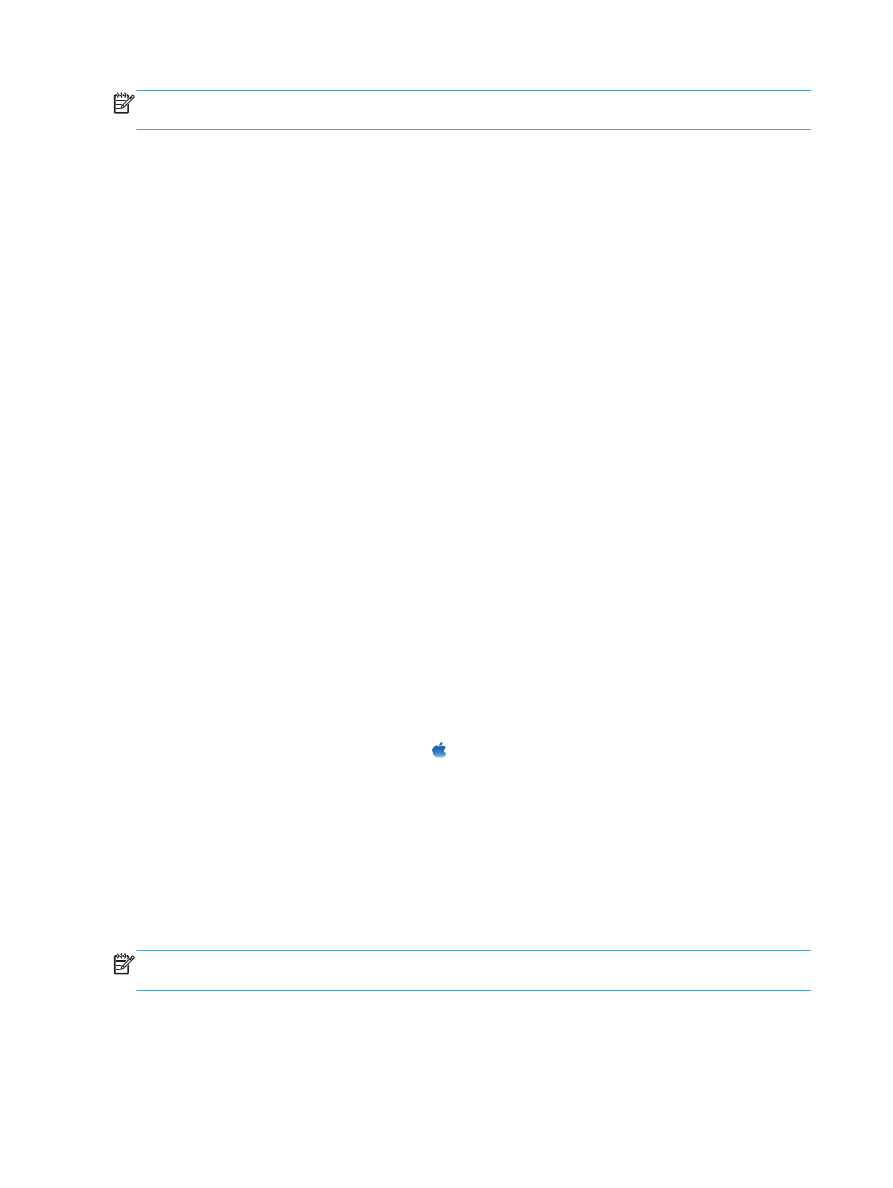
Подсоединение устройства к беспроводной сети с использованием WPS через меню панели
управления
1.
Нажмите клавишу беспроводного соединения с сетью на лицевой панели устройства. На
экране панели управления должно отобразиться
Беспров. меню
. В противном случае
выполните следующие действия:
а.
На панели управления нажмите кнопку
OK
, чтобы открыть меню.
б.
Откройте следующие меню:
●
Сетевая установка
●
Беспров. меню
2.
Выберите
Wi-Fi Protected Setup
.
3.
Чтобы завершить настройку, используйте один из следующих способов:
●
Кнопка: Выберите
Кнопка
и следуйте указаниям на панели управления. Установка
беспроводного соединения может занять несколько минут.
●
PIN: Выберите
Генерировать PIN
. Устройство генерирует уникальный PIN-код,
который следует ввести на экране настройки беспроводного маршрутизатора.
Установка беспроводного соединения может занять несколько минут.
4.
На компьютере откройте меню Apple , нажмите меню Системные настройки, затем
щелкните по значку Печать и факс.
5.
Щелкните значок (+) в нижнем левом углу столбца Printer Names (Названия принтеров).
По умолчанию для поиска драйвера Mac OS X использует метод Bonjour и добавляет
устройство во всплывающее меню принтера. Этот метод подходит для большинства
ситуаций. Если Mac OS X не может найти драйвер принтера HP, отображается сообщение
об ошибке. Переустановите программное обеспечение.
6.
Для проверки правильности установки ПО распечатайте страницу из любой программы.
ПРИМЕЧАНИЕ.
Если указанным способом подключиться не удается, попробуйте
подсоединить устройство к беспроводной сети с помощью кабеля USB.
46
Глава 4 Использование устройства с компьютерами Mac
RUWW